IntelThunderboltDockソフトウェアがWindows11/10で動作しない
今日の投稿では、 Windows 11/10コンピューターがS5電源状態から再開した後、 (S5 power state)IntelThunderboltDock(Intel Thunderbolt) ソフトウェアを介して接続されたデバイスが機能しなくなる理由を探り(Dock)ます。Thunderboltは(Thunderbolt)Intelによって開発され、デバイス間で高帯域幅のデータ転送を提供し、最大転送速度は40Gbps(または5GB /秒)です。
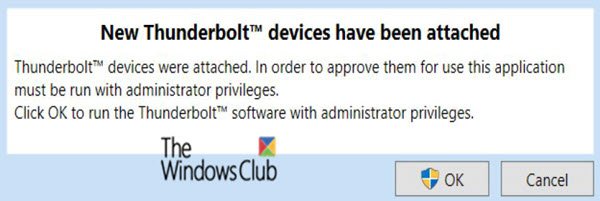
USB-CとThunderboltの両方が同じリバーシブルポートを利用していることを知っておく必要があります。USB-CポートとThunderboltポートは同じように見えますが、Thunderboltには、より広く採用されているUSB-Cと比較していくつかの追加のハードウェアがあります(USB-C)。
USB-CアクセサリとケーブルがThunderboltポートで動作することも知っておくことが重要です。すべてのThunderboltポートはUSB-Cポートでもあります。ただし、すべてのUSB-CポートがThunderboltポートでもあるわけではありません。
S5、つまりシャットダウン状態では、マシンにはメモリ状態がなく、計算タスクを実行していません。
システムの電源状態S4とS5の唯一の違いは、コンピューターが状態S4の休止状態ファイルから再起動できるのに対し、状態S5から再起動するにはシステムを再起動する必要があることです。
状態S5には次の特性があります。
- 消費電力:(Power consumption: )電源ボタンなどのデバイスへのトリクル電流を除いて、オフ。(Off)
- ソフトウェアの再開:(Software resumption: )起動時にブートが必要です。
- ハードウェアの待ち時間:(Hardware latency: )長く、未定義。ユーザーがONスイッチを押すなどの物理的な操作のみが、システムを動作状態に戻します。システムがそのように構成されている場合、 BIOSは再開タイマーから復帰することもできます。
- システムハードウェアコンテキスト:(System hardware context: )保持されません。
ThunderboltソフトウェアがWindows 11/10
Thunderbolt Dockには、キーボード、マウス、USB暗号化キーなどのいくつかのデバイスが接続されています。Windowsコンピュータで(Windows)高速起動(Fast Startup)を有効にして、次の手順を実行する場合。
- ThunderboltDockをコンピューターに繰り返し接続します。ThunderboltDock上のデバイスが列挙されます。
- 電源ボタンを押して、システムをソフトオフ(Off)(S5)電源状態にします。A
- 画面がオフになったら、Thunderbolt Dockを取り外し、S5プロセスが終了するのを待って、ThunderboltDockを接続します。(Thunderbolt Dock)
- ThunderboltDockがアイドル状態になるまで5秒間待ちます。
- 次に、コンピューターの電源を入れ、マウス、キーボード、およびUSBキーが機能しているかどうかを確認します。
このシナリオでは、 Thunderbolt Dock(Thunderbolt Dock)に接続されているすべてのデバイスの障害率は5%です。この状況では、デバイスマネージャ(Device Manager)にリストされていても、デバイスは動作を停止します。
障害が発生した場合、 ThunderboltDock(Thunderbolt Dock)を再接続してもデバイスの機能を復元することはできません。
この問題を解決するには、 Windows(Microsoft)コンピューターを再起動することをお勧めします。(Windows)
That’s it!
Related posts
Windows 10でDISMを使用している間のリモートprocedure callエラーが失敗しました
Background Intelligent Transfer ServiceがWindows 11/10で動作しません
Fix Device encryptionはWindows 11/10で一時的に中断されています
Windows 10のSmall Memory Dump(DMP)ファイルを開いて読み取る方法
Windows SecurityはWindows 10のNo Security Providersと言います
Windows 10 Photos app File systemでクラッシュするエラー
iPhoneからWindows 11/10 PCにPhotosをインポートできません
PCはMiracast - Windows 10エラーをサポートしていません
Rebuild Tokens.dat or Activation Tokens fileでWindows 10
Windows 10でPhone appを使用して受信または通話を行うことはできません
Windows Securityでglance pageでセキュリティがWindows 10に空白であります
削除済みPrinter Windows 10に再公開して戻ってくる
Movies & TV app freezing、Windows 10では機能していないか開く
縮小工具ロック、フリーズ、またはWindows 10でクラッシュする
Desktop LocationはWindows 11/10では利用できないかアクセス可能です
HDMI Audio device Windows 10には表示されない
Windows 10にNetwork driveマッピングすることができません
Windows Update Windows 11/10でインストールまたはダウンロードできませんでした
ファイルやフォルダをWindows 11/10にドラッグアンドドロップできません
Windows 11/10のMicrosoft Office Click-To-Run High CPU usage
